Як оновити вбудований навігатор Навітел в машині. Рекомендації та професійні поради про те, як оновити навител в навігаторі.
- Оновлення карти за допомогою ПК
- Оновлення карт Навітел Навігатор
- Перший варіант
- Оновлення карт від інших виробників
- Установка офіційних карт на навігатор
- Установка неофіційних карт
- важливе зауваження
- Як встановити або оновити карти в навігаторі Навітел
- Як завантажити карти в навігатор Garmin
- Установка карт Автоспутник
- Як закачати інші карти в навігатор
- позиція Гармін
- позиція Навітел
- позиція Автоспутник
- Кілька програм на одному пристрої
- Процедура оновлення версії автомобільного навігатора і карт
- Як оновіті автомобільний навігатор через сайт «Навітел»
- Завантажити Navitel Navigator Updater 1.0.9.19 на ПК
- Розглянемо можливі складнощі при роботі з програмою:
Необхідно підключення до Інтернету. З огляду на розмір файлів карт, рекомендується використовувати Wi-Fi-з'єднання.
- Запустіть Навітел Навігатор на пристрої та виберіть Меню> Мій Навітел> Оновлення.
- Натисніть Оновити все.
У вікні Інформація буде представлено докладний опис карт. - Натисніть Оновити і підтвердіть завантаження карт.
Оновлення карти за допомогою ПК
Даний спосіб не призначений для iPhone / iPad і пристроїв під управлінням ОС Windows Phone 7.x.
Перед установкою оновлень карт поновіть програму до актуальної версії згідно з інструкцією і обновіть активаційний файл згідно з інструкцією.
- Зайдіть в на сайті NAVITEL ®. Виберіть розділ і в стовпці Оновити таблиці виберіть Доступні оновлення.
Відкриється список оновлень, доступних в рамках придбаних і активованих ліцензій. - Виберіть карту, сумісну зі встановленою на вашому пристрої версією програми Навітел Навігатор.
- Натисніть Завантажити праворуч від назви карти.
- Збережіть файл .nm7 на ПК.
- Підключіть навігаційний пристрій або карту пам'яті до ПК.
- Видаліть всі файли карт з папки з картами (за замовчуванням \ NavitelContent \ Maps \).
- Збережіть завантажений файл в папку для карт (за замовчуванням \ NavitelContent \ Maps \).
- Вимкніть пристрій від ПК і запустіть програму Навітел Навігатор на пристрої. Програма автоматично оновить атлас.
Якщо пристрій, який ви хочете оновити, чи не додано до списку пристроїв у вашому особистому кабінеті, його необхідно.
Увага! Після видалення файлів дані карти будуть не доступні для роботи в програмі. Для подальшої роботи з картами необхідно встановити їх останні версії. Видалення старих карт необхідно, так як карти старих і нових версій можуть бути несумісні, що може привести до помилки в роботі програми.
Навітел - це програма, яка підходить для комп'ютерів і ноутбуків. З її допомогою можна оновлювати карти і програми на навігаторі автомобіля. Робиться це автоматично. Треба всього лише кілька разів клацнути мишкою. Програму можна завантажити безкоштовно.
Розглянемо, як оновити Навітел на навігаторі. Перш за все, це необхідно для того, щоб маршрути були прокладені правильно, причому поновлення необхідно проводити регулярно. Для цього потрібно зробити наступне:
- Встановити на свій персональний комп'ютер програму Navitel Update Center.
- За допомогою USB підключити навігатор до ПК. Вихід в інтернет повинен бути обов'язково. Необхідний режим підключення Active Sync.
- Після цього запускається Navitel Update Center.
- Необхідно слідувати простим інструкціям.
Перед тим, як оновити навігатор Навітел, створюється резервна копія даних, які допоможуть відновити попередню версію в разі невдалого оновлення. Завантажити Навітел можна безкоштовно, зайшовши на сайт www.navitel.su.
Оновлення карт Навітел Навігатор
Розглянемо, як оновити карти навігатора навител. Це можна зробити за допомогою двох варіантів.
Перший варіант
- Спочатку необхідно авторизуватись і зайти в свій особистий кабінет. У розділі оновлень або пристроїв можна скачати нову версію карт.
- Карти треба вибирати, виходячи з версії вашої програми Навітел.
- Далі треба натиснути на посилання для скачування.
- Файл або архів зберігається на комп'ютері.
- При скачуванні архіву, його необхідно розпакувати, для цього треба правою кнопкою миші клацнути на архів і вибрати команду про відключення файлів в папку на ваш комп'ютер. Такі дії виробляємо в разі розширення файлу zip. Якщо скачуваний файл у форматі nm3, треба перейти до наступного пункту, згідно з інструкцією.
- Далі треба підключити пристрій до комп'ютера.
- Папку з картами треба очистити і занести нову оновлену версію.
- Запустіть програму Навітел. Якщо не відбувається завантаження, треба увійти в програму меню, знайти настройки, потім інші карти і додати атлас, потім вказати шлях до карт.
Розглянемо другий варіант, як оновити карти Навітел
- Цей варіант підійде тільки для таких пристроїв, які мають вихід в інтернет.
- Запустити Навітел і перейти в меню. Треба знайти Навітел, далі Мої продукти.
- Вибираєте карту, для якої оновлення доступно і натискаєте на її назву.
- Вам буде автоматично запропоновано оновлення карти, яку ви вибрали. Натисніть на напис «Так», яка з'явиться на екрані. Після цього буде проведено оновлення.
навігатор Garmin
Розглянемо, як оновити Навітел Garmin. Це можна зробити самостійно, зайшовши на офіційний сайт Garmin.ru.
- Вибираємо пункт про безкоштовному оновленні карти, який знаходиться в розділі карт. Далі виконуючи вказівки, треба завантажити програму, вона сама визначає тип карти і запропонує завантажити необхідне оновлення. Процес цей досить простий, проблем не повинно виникнути.
- Якщо у вас карта дуже старої моделі, і ви її давно не оновлювали, для неї може просто не існувати такого поновлення. Тому необхідно буде купити нову карту.
- Якщо у моделі навігатора Garmin маленький обсяг пам'яті, нові карти можуть не поміститися в пам'яті приладу. Таку карту можна перенести на зовнішню картку SD. На сайті є інструкція по перенесенню карти.
Якщо ви не хочете, або у вас не виходить самостійно оновити карту навігатора, можна звернутися в сервісний центр , Де фахівці протягом декількох хвилин зроблять необхідні дії.
Оновлення карт від інших виробників
Наприклад, для того, щоб оновити навігатор Texet, треба розібратися в навігаційному програмному забезпеченні, яке встановлено на прилад. Це можуть бути програми Сітігид або Навітел, які існують незалежно від приладів. На сайті Навітел надається інструкція, дотримуючись якої можна зробити все необхідне для оновлення. Таким же чином слід чинити і з іншими виробниками програмного забезпечення . Якщо виникнуть питання і проблеми, слід звернутися до фахівців, які допоможуть або як мінімум підкажуть вам необхідний сайт. Також можна знайти в інтернеті поновлення, які демонструють за допомогою відео.
Тепер ви знаєте, як оновити Navitel. Ця інформація допоможе вам мати завжди свіжі карти в своєму улюбленому навігаторі. А значить ви можете спокійно подорожувати по незнайомих місцях і не боятися загубитися. Крім того, Навітел попереджає від розставлених на дорогах знаках, це дозволить забезпечити безпеку в дорозі на автомобілі. Бажаємо вам вдалих подорожей.
Як правило, більшість навігаторів поставляються з вже встановленими картами і програмою навігації, яка прокладає по цих картах маршрут. Програма навігації працює з певними картами, створеними спеціально для неї. Так, наприклад, є програма навігації «Навітел-навігатор», яка працює з картами «Навітел». Вона не буде працювати з картами Garmin і навпаки.
Базовий набір карт в навігаторі не завжди містить карти усіх необхідних регіонів. Іноді виникає потреба в додаткових картах. Як встановити карту в навігатор? Є два шляхи: докупити необхідні ліцензійні карти, скачати з інтернету безкоштовні карти.
Установка офіційних карт на навігатор
Встановити офіційні ліцензійні картки не є складним процесом, також як оновити карти в навігаторі, і кожен розробник має на своєму сайті докладну інструкцію на цю тему:
Установка неофіційних карт
Складність у використанні неофіційних карт полягає у відсутності будь-якої технічної підтримки та оновлення. Звідки вони беруться? Їх роблять такі ж користувачі навігаторів, як і ви, на основі вже існуючих географічних карт різних регіонів.
Щоб додати таку карту в ваш навігатор, також потрібно, щоб формат карти підходив для вашої програми навігації, а також, щоб програма навігації підтримувала додавання своїх карт. Де брати карти? Великою популярністю користуються карти, створені за допомогою ресурсу OpenStreetMap | 41.
важливе зауваження
Встановлюючи на навігатор неофіційні карти, ви робите це на свій страх і ризик. Перед установкою рекомендується зробити резервну копію даних з навігатора на комп'ютер. Щоб повністю бути впевненим в працездатності і безпеки ПЗ, придбайте офіційні карти.
Як встановити або оновити карти в навігаторі Навітел
Покрокова інструкція того, як встановити gps-карту Навітел на навігатор. Для початку скачайте карти Навітел на основі OpenStreetMap:
Підключіть навігатор до комп'ютера. Якщо програма Навітел розташована на окремій флеш-карті, то витягніть її з навігатора і відкрийте на комп'ютері. Надалі будемо вважати, що працюємо з флеш-картою.
У корені флеш-карти створіть окрему папку для сторонніх карт, наприклад, UserMaps. Не чіпайте інші папки і нічого в них не зберігайте, щоб уникнути можливих конфліктів між офіційними і сторонніми картами.
В папці UserMaps створіть папку під карту регіону, яку ви хочете додати в атлас, наприклад Region1.
Передайте файли нової карти в папку Region1
Вставте флеш-карту в навігатор
У програмі Навітел-навігатор виберіть пункт меню «Відкрити атлас» і натисніть на значок з папкою внизу вікна, щоб створити новий атлас.
У вікні знаходимо папку Region1, де зберігаються нові карти, натискаємо на неї і вибираємо команду «Створити атлас»
Чекаємо, коли закінчиться індексація і атлас буде створений. Натискаємо кнопку з галочкою.
Тепер можна користуватися новою картою, вибравши відповідний атлас в списку атласів.
Як завантажити карти в навігатор Garmin
Безкоштовні карти Гармін на основі OpenStreetMap можна встановити за допомогою програми MapSource. Далі описано як завантажити карти в навігатор з її допомогою:
Завантажте на комп'ютер програму MapSource з офіційного сайту Garmin.com з розділу Support-> Software і далі Mapping Programs.
Розпакуйте архів в окрему папку і запустіть з неї файл MSMAIN.msi і тільки потім Setup.exe. Після завершення встановлення програми. Так як на вашому комп'ютері поки немає жодної карти Гармін, то запускати програму MapSource поки немає сенсу.
Скачайте необхідні карти Гармін
Розпакуйте архіви з картами в окремі папки
Запустіть для кожної карти файл INSTALL, щоб до реєстру комп'ютера надійшла необхідна інформація про карти.
Запустіть програму MapSource. Тепер в програмі можна виявити встановлені на комп'ютері карти через меню Служебние-> Управління картографічними продуктами.
У лівому верхньому кутку програми повинен з'явитися список доступних карт (1). З його допомогою або через меню Вид-> Переключитися на продукт виберіть одну з карт, вона з'явиться в полі (3).
За допомогою кнопки (4) клацніть по карті (3) і вона з'явиться у вікні (2). Виконайте це з усіма необхідними картами.
Натисніть кнопку (5) для відправки карт на пристрій. Зазначені карти будуть оформлені в файл з розширенням IMG і надсилати Гармін, яке повинно бути попередньо підключено.
Так як при завантаженні карт буде сформований новий файл gmapsupp.img, то вихідний файл буде затертий, тому якщо у вашому пристрої були встановлені карти в файлі gmapsupp.img, то перед тим, як закачати карти в навігатор, слід перейменувати його в одне з дозволених імен, наприклад, gmapprom.img.
Установка карт Автоспутник
Аматорські карти для Автоспутник на основі OpenStreetMap ви можете додати в програму, як і офіційні, пропускаючи лише крок реєстрації. Просто перепишіть їх в папку Maps, попередньо розпакувати.
Як закачати інші карти в навігатор
Буває, що після покупки клієнт вирішує, що програма навігації або карти не задовольняють його вимогам, і вирішує їх поміняти. Ми вже говорили про те, що кожна програма навігації працює тільки з картами, призначеними саме для неї. Чи можна цілком замінити навігаційне ПО в автомобільному навігаторі? Відповідь, що напрошується сам собою, «так», проте є винятки.
позиція Гармін
Зокрема, навігатори Garmin , Що поставляються з попередньо встановленим ПЗ від Гармін, не підтримують установку будь-якого ПО сторонніх виробників. Також не поширюється програма навігації Garmin окремо від самого пристрою для установки на навігатори інших фірм. Виняток - програмний пакет навігації для PC. Перенесення ПО і карт з одного пристрою на інший виключений, так як ліцензійний ключ жорстко прив'язується до серійним номером пристрою.
позиція Навітел
Схожу політику використовує ЗАТ «ЦНТ», розробник ПЗ Навітел. Автомобільна версія програми доступна тільки в складі навігатора при покупці і не може бути куплена окремо. Тому, якщо ви маєте навігатор з АВТОСПУТНИК або будь-яким іншим продуктом, то побажавши перейти на Навітел вам доведеться купити інший навігатор з Навітел в комплекті. Жорстка ліцензія також виключає перенесення програми і карт з одного пристрою на інший при заміні пристрою. Щоб користуватися Навітел, але не купувати новий навігатор , Можна придбати версію для КПК і мобільних з менш суворою ліцензією.
позиція Автоспутник
Найдемократичнішим в питанні заміни і перенесення карт виявився Автоспутник. Одного разу купивши ліцензію на програму Автоспутник 5, ви можете користуватися нею, навіть якщо поміняєте пристрій на інше. Потрібно лише пройти процедуру перереєстрації на сайті виробника. Причому, програма Автоспутник завжди йде як бонус до всіх купуються картками. Єдиним обмеженням може стати модель навігатора, підтримувані Автоспутника пристрої перераховані на сайті. Приваблює і ціна продукту в межах 1000 рублів, це в два, а то і в три рази менше, ніж Навітел. При такому підході не шкода купити Автоспутник і в разі чого безболісно від нього відмовитися.
Кілька програм на одному пристрої
Деякі виробники навігаторів пішли назустріч своїм клієнтам і дали їм можливість використовувати на навігаторі кілька навігаційних систем замість однієї з допомогою так званої альтернативної оболонки.
Альтернативна оболонка копіюється на внутрішню пам'ять або флеш-карту, що вставляється в навігатор, і як би «прикидається» попередньо встановленою програмою навігації, запускаючись замість неї. В окремому файлі налаштувань альтернативної оболонки прописуються шляхи до файлів наявних навігаційних програм , Які можна викликати через меню самої оболонки.
Одну з таких оболонок для своїх навігаторів пропонує компанія X-device, про налаштування та встановлення цього компонента можна дізнатися на їх форумі. Також можливість використання декількох програм навігації передбачила компанія Lexand, оболонку можна знайти тут.
Практично кожен сучасний автомобіліст, у якого в машині встановлений навігатор, стикався з проблемою оновлення карт на цьому пристрої. Сьогодні у вас є можливість вдатися до допомоги фахівців з надійного сервісу, які повністю оновлять ваш і карти на ньому. Ви також можете провести процедуру і самостійно. Процедура це досить нескладна - головне, в точності слідувати представленої нижче інструкції подібної перепрошивки вашого пристрою і у всьому детально розібратися.
Процедура оновлення версії автомобільного навігатора і карт
Варто відразу ж згадати про те, що оновлення карт і самого пристрою просто неможливо здійснити без доступу в інтернет. В першу чергу вам потрібно вийняти навігатор з машини і підключити його за допомогою спеціального кабелю, яким комплектуються такі пристрої, до вашого комп'ютера або ж ноутбука. Обов'язково перед початком процесу створення резервної копії всіх карт і даних з вашого навігатора. Цей захід необхідний для того, щоб в разі неправильної прошивки можна було все виправити. Резервні копії рекомендується зберігати на жорсткому диску комп'ютера.
З сайту «Навітел» вам буде потрібно завантажити спеціальну програму «Navitel Navigator Update Center». Компанія надає можливість завантажити дану програму абсолютно безкоштовно. Встановіть завантажену програму собі на ПК з дотриманням всіх правил Майстри установки.
Після запуску програми Navitel Navigator Update Center почнеться автоматичний пошук оновлень. У разі виявлення таких, обов'язково встановіть їх, натиснувши кнопку Next. Більш того, необхідно виконувати всі пункти майстра установки Windows . Варто згадати про те, що коли будете підключати автомобільний навігатор до свого комп'ютера або ж ноутбука, необхідно вибрати режим підключення «Накопичувач». Після підключення потрібно знову запустити програму Navitel Navigator Update Center, яка почне пошук відповідних пристроїв. Якщо пристрій було підключено правильно, програма обов'язково його знайде і запропонує оновлення до актуальної версії програмного забезпечення. Встановіть всі необхідні додатки і в разі потреби також поновіть карти. Варто згадати про те, що якщо вам необхідно лише нові карти, а не програмного забезпечення, то при виявленні пристрої відзначте прапорцем поле «Не оновлювати додаток».
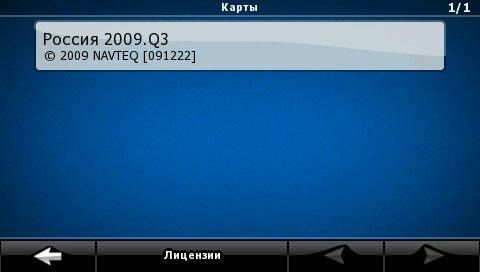 Не зайвим буде зауважити, що старі карти в процесі можуть бути не тільки спотворені, а й віддалені зовсім. Саме тому, спочатку рекомендується зробити копію.
Не зайвим буде зауважити, що старі карти в процесі можуть бути не тільки спотворені, а й віддалені зовсім. Саме тому, спочатку рекомендується зробити копію.
Як оновіті автомобільний навігатор через сайт «Навітел»
для поновлень автомобільного навігатора таким способом вам буде нужно создать обліковій запису на сайті «Navitel». Процедура передбачає собою вчинення наступних дій:
- В «Особистому кабінеті» вам буде потрібно вибрати вкладку «Мої пристрої» і в графі «Оновлення» вибрати відповідну версію прошивки. Перед вами буде список всіх доступних файлів відповідно до придбаних або зареєстрованими вами ліцензіями.
- Підключіть за допомогою USB кабелю ваш автомобільний навігатор або флеш-карту (залежить від типу пристрою).
- Зробіть резервні копії всіх даних на флеш-карті і на самому пристрої і збережіть їх на ПК.
- Видаліть папку з самою програмою з вашого пристрою.
- Скачайте архів з вибраними файлами і розпакуйте його.
- Витягнуту папку необхідно буде скопіювати на карту пам'яті, а також на сам додаток.
- Проведіть оновлення карт автомобільного навігатора, слідуючи наданої інструкції.
За допомогою комп'ютера дізнаємося як оновити Navitel Navigator. Рекомендований спосіб - використання програми Navitel Navigator Updater для автооновлення. Даний спосіб може використовуватися тільки в тому випадку, якщо програма Navitel встановлена, і є активаційний файл. Необхідно, щоб програма була встановлена на карту пам'яті, або пристрій мав можливість підключення до ПК як знімний диск. Також програма може використовуватися для установки додатково активованих карт , Або завантаження віддалених карт при встановленій програмі.
Установка тільки оновлень програми без установки карт неможлива.
Сайт програми Navitel розташований за адресою http://navitel.ru/ru/
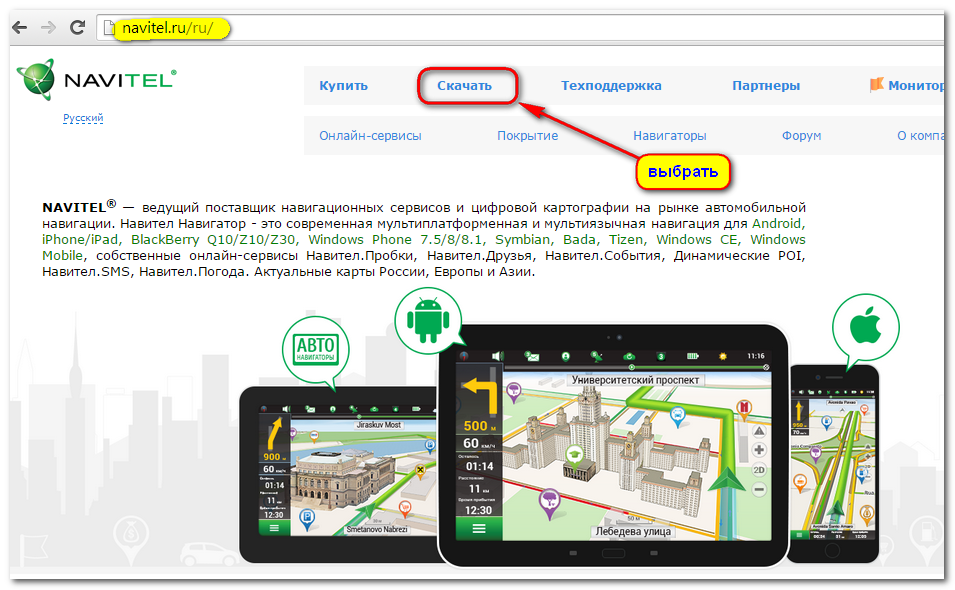
Існує два способи встановлення оновлення, для кожного з яких потрібно підключення автонавігатора до ПК за допомогою кабелю: автоматичний і ручний режим. Ми будемо використовувати для поновлення навігатора автоматичний режим. Автоматичний режим (доступний тільки для ПК під управлінням Windows).
Для оновлення необхідно завантажити програму Navitel Navigator Updater на ПК під управлінням Windows і встановити її.
2. Завантажуємо Navitel Navigator Updater
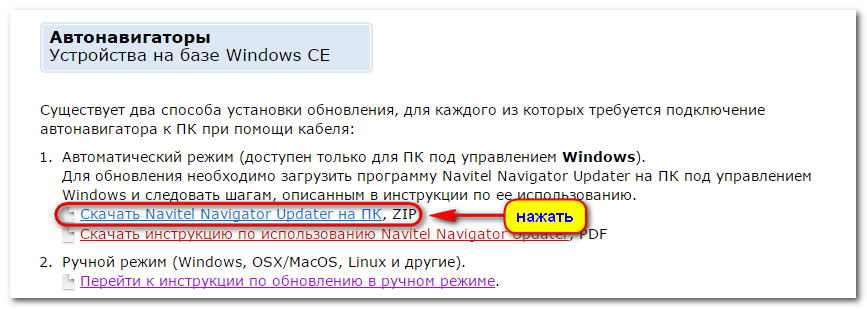
3. З отриманого архіву "NNUSetup" витягніть файл setup.exe і запустіть його. Виберіть мову установки, і, керуючись підказками установника, встановіть програму на Вашому ПК.
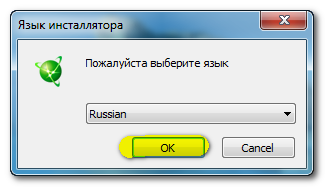
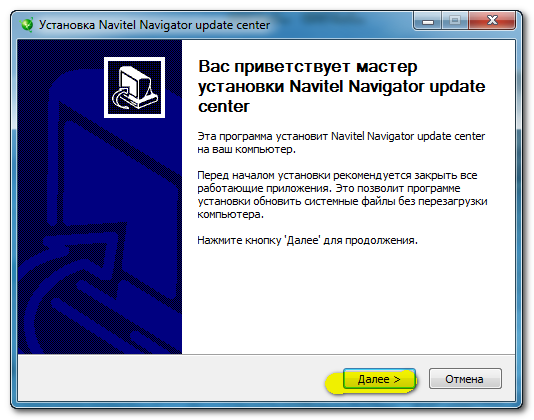

Завантажити Navitel Navigator Updater 1.0.9.19 на ПК
4. Підключіть навігатор до ПК
Якщо на Вашому пристрої ПО і карти "Навітел" встановлюються на знімну карту пам'яті, рекомендується безпосередньо підключити до ПК карту пам'яті за допомогою кард-рідера (адаптера).
Якщо програма встановлена у внутрішню пам'ять навігатора, до ПК необхідно підключити сам навігатор за допомогою дата-кабелю, що входить в комплект поставки (або аналогічного). В налаштуваннях в головному меню навігатора виберіть "USB" ( "Режим USB" і т.п.) і вкажіть "Знімний диск" (також може називатися "Mass Storage", "Внутрішня пам'ять", "Зовнішня пам'ять", "Карта пам'яті SD " і т.п.). При підключенні навігатора до ПК навігатор повинен бути включений, але програма Навітел вимкнена. При використанні стаціонарного комп'ютера рекомендуємо використовувати USB-роз'єм, розташований на зворотному боці корпусу.
5. Запустіть Navitel Navigator Update Center

Пристрій знайдено - тиснемо Далі

Доступно оновлення до версії 9.1.0.475 - натиснути Далі
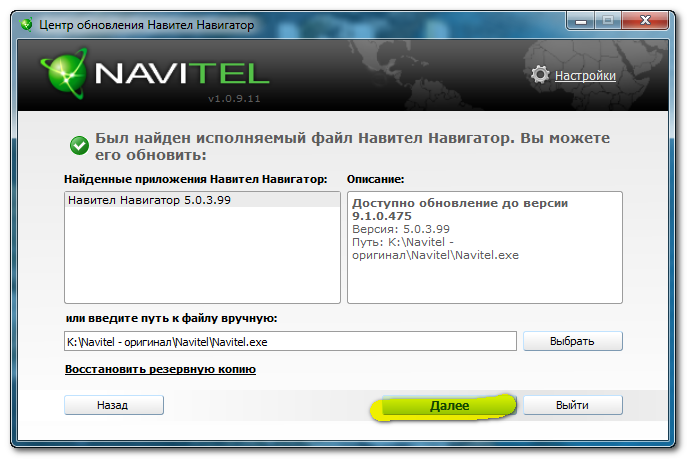

тиснемо Оновити
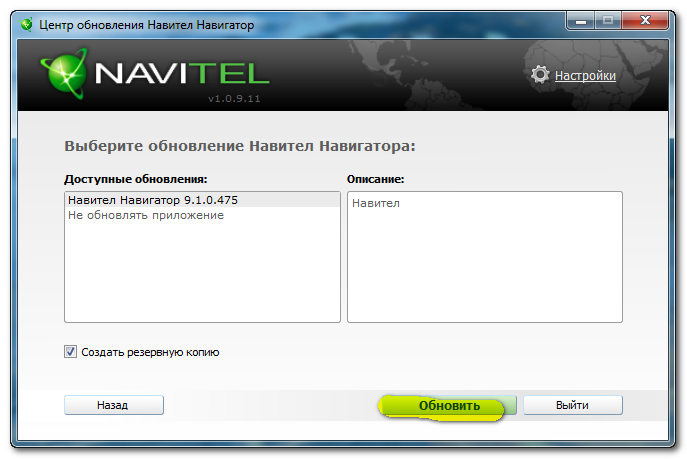

З'явиться попередження про видалення старої версії карт і установки нової версії . Знову натискаємо Оновити.
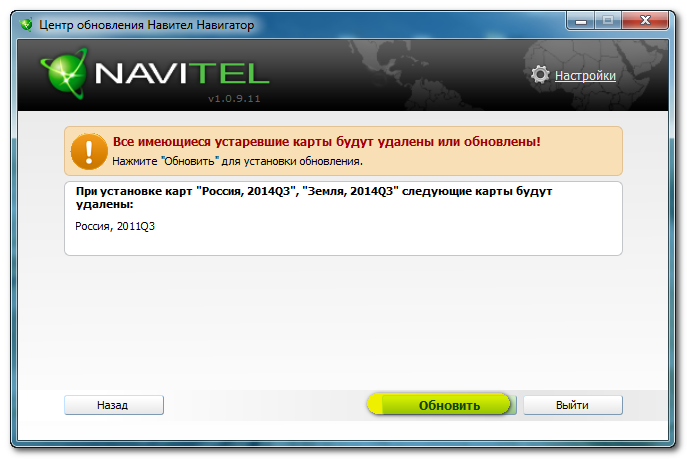



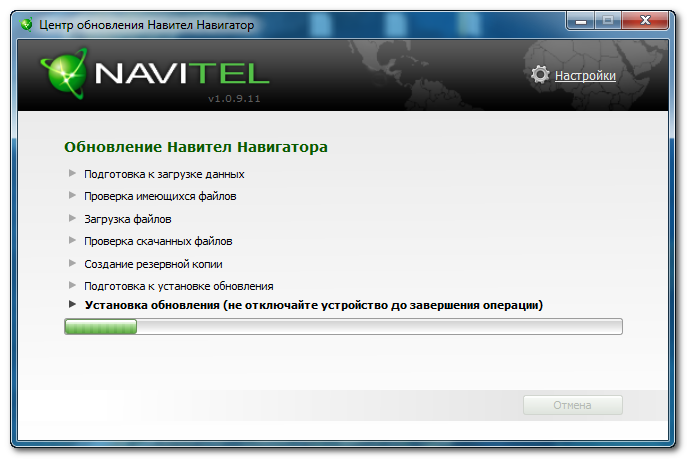

Натискаємо - Вийти
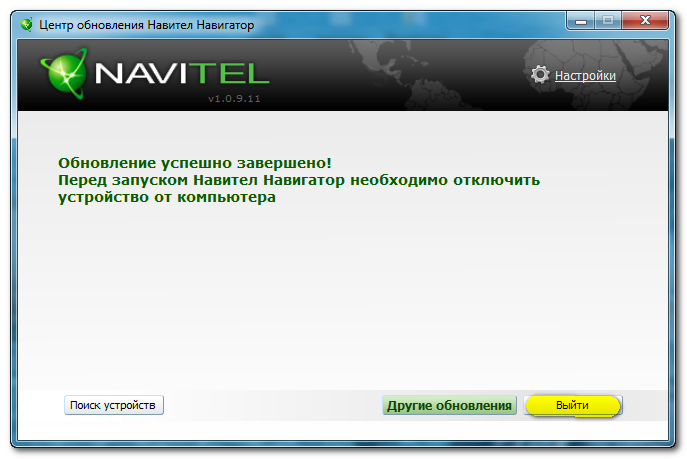
Тепер Navitel Navigator - оновлений
Розглянемо можливі складнощі при роботі з програмою:
1. При включенні програма тривалий час відображає повідомлення "Перевірка останньої версії ... ", після чого з ообщает що" Час на операцію з сокетом минув ". Перевірте наявність Інтернет-з'єднання на Вашому комп'ютері. При використанні програми на службовому комп'ютері може додатково знадобитися установка проксі-сервера в налаштуваннях програми. Для вирішення даного питання зверніться до Вашого системного адміністратора.
2. Повідомлення "Пристрій не було виявлено. Можливо, воно було неправильно підключено, або потрібна додаткова установка ПО". Перевірте підключення навігатора до ПК - підключіть навігатор згідно рекомендацій вище. При виникненні труднощів зверніться в службу технічної підтримки виробника навігатора.
3. Повідомлення "Виконавчий файл Навітел Навігатор не знайдено на цьому пристрої". - Переконайтеся, що знімний диск обраний коректно - можливо, в цей момент до ПК також підключені інші пристрої і / або карти пам'яті. Переконайтеся, що програма Навітел на пристрої (карті пам'яті) дійсно є - програма повинна запускатися. Вручну вкажіть шлях до ісполнямому файлу.
4. Повідомлення "Ліцензійний ключ не знайдений". Ймовірно, на своєму пристрої встановлена неліцензійна копія програми. Зверніться в службу техпідтримки Навітел по телефону або e-mail ( [Email protected] ) Для перевірки автентичності ключа. Щоб дізнатися ліцензійний ключ запустіть програму Навітел на своєму пристрої (щоб на екрані відобразилася карта) і пройдіть на сторінку Меню-> Інформація-> Про (Для версії 5.5 .: для пристроїв з можливістю виходу в інтернет: «Меню -> Мій Навітел - > Мої продукти -> Навітел Навігатор »; для пристроїв без виходу в Інтернет:« Меню -> Мій Навітел -> Навітел Навігатор »)
5. Повідомлення "Ліцензія не знайдено. Вам необхідно запустити Навітел Навігатор хоча б один раз для отримання ліцензії". Необхідно помістити файл NaviTelAuto_Activation_Key.txt в одну папку з виконуваним * .exe файломпрограмми. Завантажити цей файл Ви можете в "Особистому кабінеті".
6. Повідомлення "Для цього пристрою немає оновлення" або "Інформація про апараті не виявлено". На жаль, для даного пристрою автообновление зараз неможливо. Пройдіть по посиланню "Надішліть інформацію про пристрій" і вкажіть точне найменування моделі пристрою для отримання нами інформації з даного питання. Оновлення встановіть вручну через Особистий кабінет.
7. Після вибору оновлень карт з'являється повідомлення "недостатньо вільного місця".
- При наявності на обраному для установки карт носії медіа-файлів (музика, фільми, фото) перевірте їх загальний розмір. Якщо видалення цих файлів буде досить - можна звільнити пам'ять видаленням цих файлів.
- Якщо програма і карти встановлені у внутрішню пам'ять пристрою - додатково встановіть в навігатор карту пам'яті необхідного обсягу і повторіть процедуру.
- Якщо програма і карти встановлені на знімну карту пам'яті - скопіюйте інформацію на карту більшого обсягу і повторіть процедуру. У цьому випадку також буде потрібно перереєстрація ліцензії на нову карту. Після перевірки працездатності нової карти пам'яті заповніть заявку на сторінці http://navitel.su/support/re-registration/.
8. Після вибору оновлень карт кнопка "Оновити" не активна.
Для вибору карти натиснути на її назву в списку мало - необхідно встановити курсор в поле зліва від назви, щоб з'явилася стрілка.
Звідки вони беруться?
Де брати карти?
Чи можна цілком замінити навігаційне ПО в автомобільному навігаторі?